Como recuperar o acesso ao disco rígido, corrigir o erro de não conseguir abrir o disco rígido

Neste artigo, mostraremos como recuperar o acesso ao seu disco rígido em caso de falha. Vamos acompanhar!
O Planilhas Google, assim como o Excel, permite que os usuários alterem a cor da borda da planilha para destacar determinado conteúdo. Com o Planilhas Google, você pode alterar completamente a borda da tabela para a cor que desejar e depois imprimir a planilha com essa cor. Podemos alterar a cor da borda das células selecionadas sem precisar alterar a cor da borda de todas as tabelas e sem afetar a cor da linha de grade na planilha do Planilhas. O artigo abaixo orientará você a alterar a cor das bordas das células no Planilhas Google.
Como criar cores de borda de células no Planilhas Google
Passo 1:
Abra a planilha do Planilhas Google e selecione a área de dados e a planilha para as quais deseja criar uma borda colorida.
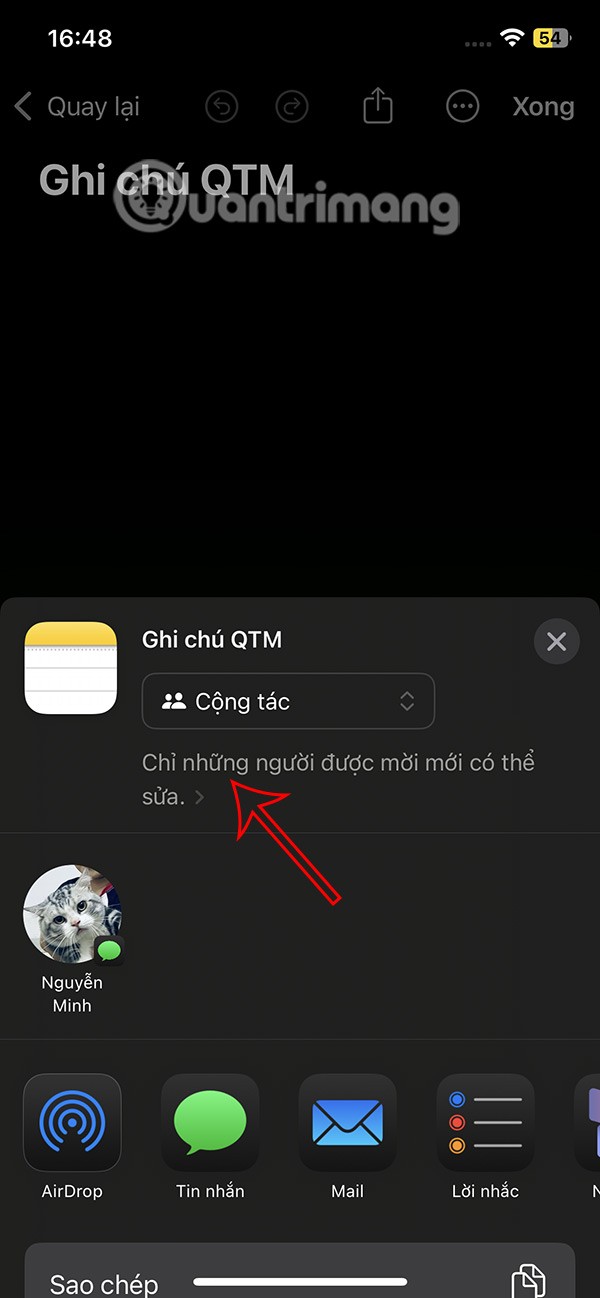
Passo 2:
Em seguida, clicamos no ícone Borda na barra de ferramentas, conforme mostrado abaixo.
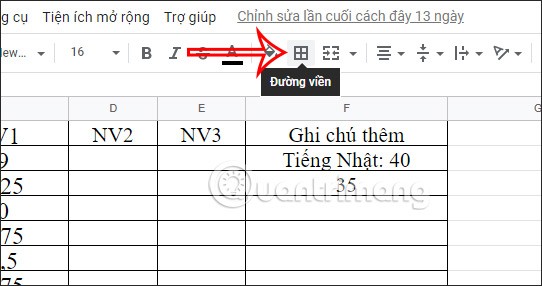
Em seguida, clique no ícone de caneta e selecione a cor que deseja usar para a cor da borda da área de dados selecionada.
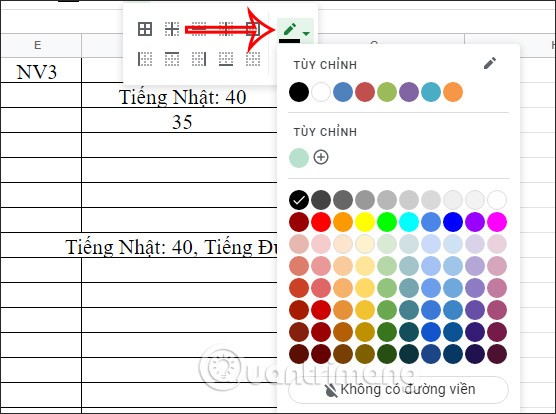
Etapa 3:
Para abrir a paleta de cores , toque em Personalizar . Agora você pode escolher sua cor favorita com a paleta de cores e a barra de seleção de cores abaixo.
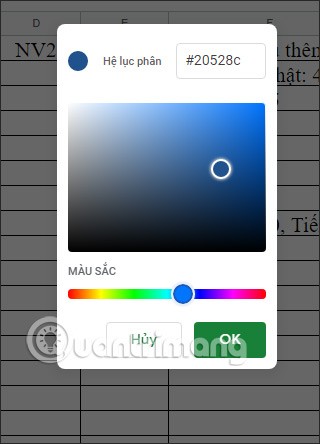
Passo 4:
Em seguida, clique no ícone Borda novamente e selecione o estilo de borda que deseja usar para a área de dados na tabela. Há muitos estilos de borda diferentes, bordas para todas as bordas da célula de dados, ou escolha a borda que deseja usar.
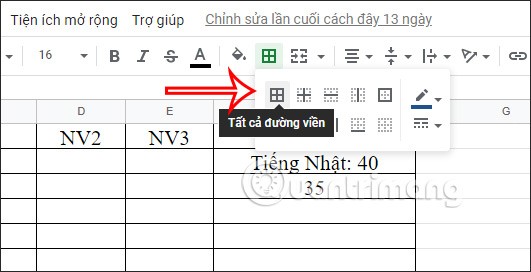
Você também pode escolher a espessura da borda da célula ou alternar para um estilo de borda tracejada usando o ícone mostrado abaixo.
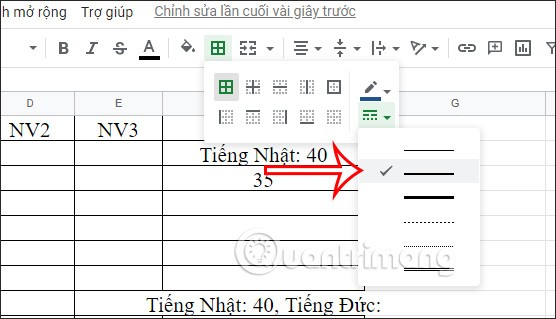
O resultado da borda da célula da área de dados no Planilhas Google foi alterado, conforme mostrado, com a cor de borda de sua escolha.

Podemos alterar cores diferentes para a borda da área de dados no Planilhas Google conforme quisermos. Escolha o estilo de borda, como linhas tracejadas, para destacar essa área de dados. Você pode aplicar bordas de células especialmente a diferentes áreas de dados, até mesmo a uma célula em uma tabela de dados.
Tutorial em vídeo sobre como criar cores de borda de células no Planilhas Google
Neste artigo, mostraremos como recuperar o acesso ao seu disco rígido em caso de falha. Vamos acompanhar!
À primeira vista, os AirPods parecem fones de ouvido sem fio comuns. Mas tudo mudou quando alguns recursos pouco conhecidos foram descobertos.
A Apple apresentou o iOS 26 – uma grande atualização com um novo design de vidro fosco, experiências mais inteligentes e melhorias em aplicativos familiares.
Os alunos precisam de um tipo específico de laptop para seus estudos. Ele não deve apenas ser potente o suficiente para um bom desempenho na área de estudo escolhida, mas também compacto e leve o suficiente para ser carregado o dia todo.
Adicionar uma impressora ao Windows 10 é simples, embora o processo para dispositivos com fio seja diferente do que para dispositivos sem fio.
Como você sabe, a RAM é um componente de hardware muito importante em um computador, atuando como memória para processar dados e é o fator que determina a velocidade de um laptop ou PC. No artigo abaixo, o WebTech360 apresentará algumas maneiras de verificar erros de RAM usando software no Windows.
As Smart TVs realmente conquistaram o mundo. Com tantos recursos excelentes e conectividade à Internet, a tecnologia mudou a maneira como assistimos TV.
Geladeiras são eletrodomésticos comuns em residências. As geladeiras geralmente têm 2 compartimentos, o compartimento frio é espaçoso e tem uma luz que acende automaticamente toda vez que o usuário o abre, enquanto o compartimento do freezer é estreito e não tem luz.
As redes Wi-Fi são afetadas por muitos fatores além de roteadores, largura de banda e interferência, mas existem algumas maneiras inteligentes de melhorar sua rede.
Se você quiser voltar para o iOS 16 estável no seu telefone, aqui está o guia básico para desinstalar o iOS 17 e fazer o downgrade do iOS 17 para o 16.
Iogurte é um alimento maravilhoso. É bom comer iogurte todos os dias? Quando você come iogurte todos os dias, como seu corpo muda? Vamos descobrir juntos!
Este artigo discute os tipos de arroz mais nutritivos e como maximizar os benefícios para a saúde de qualquer arroz que você escolher.
Estabelecer um horário de sono e uma rotina para dormir, mudar o despertador e ajustar a dieta são algumas das medidas que podem ajudar você a dormir melhor e acordar na hora certa pela manhã.
Alugue, por favor! Landlord Sim é um jogo de simulação para dispositivos móveis para iOS e Android. Você jogará como proprietário de um complexo de apartamentos e começará a alugar um apartamento com o objetivo de reformar o interior do seu apartamento e deixá-lo pronto para inquilinos.
Obtenha o código do jogo Bathroom Tower Defense Roblox e resgate recompensas emocionantes. Elas ajudarão você a melhorar ou desbloquear torres com maior dano.













